「Raven」について
Racer用の有志による製作のツールで最も有名なものが「Raven」です。簡単に言えば、Racerのメニュー画面のかわりをしてくれるソフトです。これを使うだけで、特にたくさんの車やコースを持っている人はずっと快適にプレイできるようになるはずです。ダウンロードとインストール
Ravenには公式サイトなどは存在しないので、公式ForumにあるRavenのスレッドからダウンロードする必要があります。1つ目のレス(書き込み)に添付してある「Raven 1.2.0 (full).zip」と、「Raven 1.3.1 (needs 1.2.0 installed).zip 」という二つのファイルをダウンロードする必要があります。
次はインストール作業なのですが、Ravenをインストールしたことによって、Racerに不具合が生じたり、今までのラップタイムなどのデータが全て消えてしまったりする可能性があるので、インストール前にRacerのフォルダごとバックアップをとっておくといいでしょう。
それが終わったら、Racerのフォルダ内に「Raven」という名前のフォルダを作ってあげます。次に、先ほどダウンロードした「Raven 1.2.0 (full).zip」というZIPファイルを解凍し、中身を全て「Raven」フォルダにぶち込んでやってください。
それも終わったら「Raven 1.3.1 (needs 1.2.0 installed).zip 」の中身をRavenフォルダに上書きしてやります。これだけでインストール作業は終了。
使い方
それでは「Raven」フォルダ内の「Raven.exe」を起動してやりましょう。自動的にRacer.exeの場所を見つけてくれるはずです。Racer.exeの場所が自動的に見つからない場合はインストール方法に問題がある可能性が高いです。もし見つからなければ手動で指定する方法がありますので、後ほど解説します。
車やコースのデータが大量にある場合は起動に一分ほどかかることもあるかもしれません。しばらく待ちましょう。
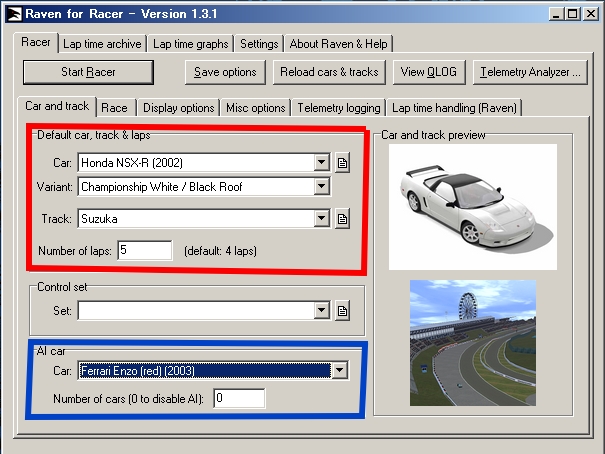
しばらく経つとこのような画面が出てくるはずです。この画面がRavenの基本画面であり、Racerのメニュー画面の代わりになるものでもあります。
Car & Track
一番良く使うのは赤い四角で囲ってある部分です。「Car」のメニュー(「Car」という文字の右側にある「▼」を押すと出てくるメニュー)から、乗りたい車を選び、クリックして選択です。「▼」のさらに右にあるボタンを押すとcar.iniファイルが開きます。
「Variant」では、Raven用に用意された車のテクスチャファイルのバリエーションの中から好きな色などを選べます。例えばこのホンダのNSX-Rでは、白いボディー色だけでなく、屋根だけ黒くしたり、ボディの色だけを緑や黒にしたりできます。色のバリエーションファイルはそれぞれの車ごとに事前に用意しておかなくてはいけないものなので、もともと車のフォルダに差分ファイルが含まれていない場合は使えません。
「Track」では走りたいコースを選びます。車と同じように、プレビュー画像が用意されているTrackには右側にプレビュー画像が表示されます。
「Number of laps」では、周回したい数を入力します。これはあまり使わないかもしれません。ここに入れた数の周回を終えるとエンジンが自動的に止まってしまうので気を付けましょう。
青い四角で囲ってある部分ではAIカーに関する設定をします。「Car」では、AIにどの車を運転させるかを、「Number of cars」ではAIカーの数を設定します。AIを走らせたくなければ「0」(ゼロ)を入れてやればいいです。
全て設定が終わったら、左上の「Start Racer」を押せばRacerが起動します!